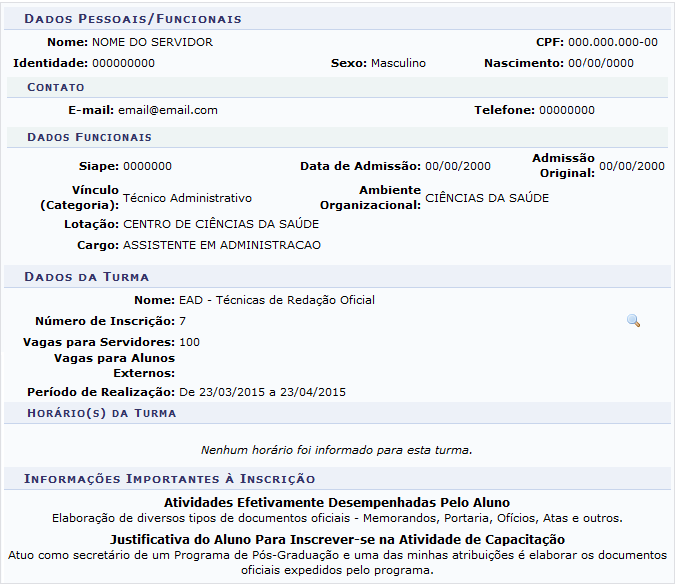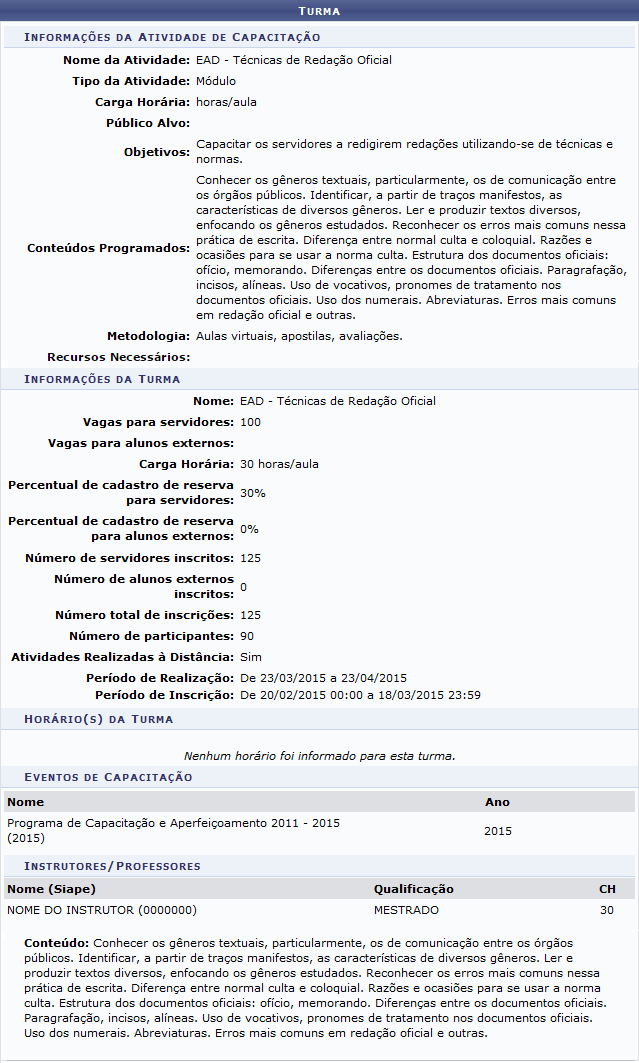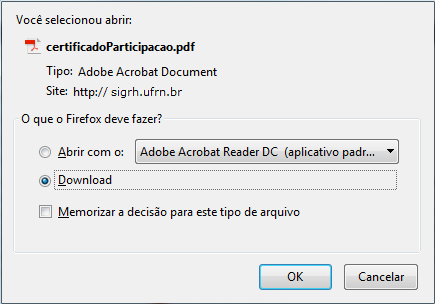Mudanças entre as edições de "Autorizar Certificados"
Ir para navegação
Ir para pesquisar
(Criou página com 'Categoria:Oferta de atividades Categoria:Gestão dos Contratos == Objetivo == :Esta funcionalidade permite que o usuário autorize a emissão de certificados de parti...') |
|||
| (Uma revisão intermediária pelo mesmo usuário não está sendo mostrada) | |||
| Linha 1: | Linha 1: | ||
[[Categoria: | [[Categoria:Consolidação da turma]] | ||
== Objetivo == | == Objetivo == | ||
| Linha 45: | Linha 44: | ||
:Para retornar à Lista de Certificados Solicitados, tela inicial desta operação, clique em '''Autorizar Emissão de Certificado'''. | :Para retornar à Lista de Certificados Solicitados, tela inicial desta operação, clique em '''Autorizar Emissão de Certificado'''. | ||
:Caso deseje prosseguir com a emissão do certificado, clique em '''Emitir Certificado'''. O sistema prontamente apresentará uma caixa de download do certificado emitido, conforme imagem a seguir: | :Caso deseje prosseguir com a emissão do certificado, clique em '''Emitir Certificado'''. O sistema prontamente apresentará uma caixa de download do certificado emitido, conforme imagem a seguir: | ||
[[Arquivo:capacitacaoautorizarcertificado7.png|miniaturadaimagem|center|1090x1090px]] | |||
:Na tela acima, informe se deseja visualizar o certificado utilizando um programa do seu computador ou se prefere fazer o Download dele para sua máquina. | :Na tela acima, informe se deseja visualizar o certificado utilizando um programa do seu computador ou se prefere fazer o Download dele para sua máquina. | ||
Edição atual tal como às 18h04min de 1 de dezembro de 2020
Objetivo
- Esta funcionalidade permite que o usuário autorize a emissão de certificados de participação de servidores em cursos de capacitação promovidos pela Instituição. Após a autorização, os servidores poderão imprimir os certificados e utilizá-los para solicitar progressões por capacitação.
Pré-Requisitos
- Gestor Capacitação
Caminho
- SIGRH → Módulos → Capacitação → Declarações/Relatórios → Certificado de Participação em Cursos → Autorizar Emissão de Certificados.
Passo a Passo
A seguinte página será apresentada pelo sistema com a Lista de Certificados Solicitados e pendentes de autorização de emissão:
- Primeiramente, caso queira retornar ao menu inicial do módulo, clique em Menu de Capacitação . Esta opção será válida sempre que for disponibilizada pelo sistema.
- Para visualizar a inscrição do servidor no curso de capacitação para o qual o certificado será emitido, clique no ícone de lupa ao seu lado. A janela abaixo será exibida pelo sistema:
- Caso queira visualizar em detalhes os dados de uma determinada inscrição, clique novamente no ícone de lupa ao seu lado. O sistema o direcionará para a seguinte tela:
- Na tela acima, se desejar visualizar os detalhes da turma do curso de capacitação da qual o servidor participou, clique no ícone de lupa localizado ao lado dos Dados da Turma. Uma nova página será disponibilizada, conforme imagem a seguir:
- De volta à página inicial da operação, que contém a Lista de Certificados Solicitados, clique no ícone de seta verde ao lado de um determinado certificado para autorizar sua emissão. A tela abaixo será prontamente apresentada pelo sistema:
- Para retornar à página anterior, clique em Voltar.
- Caso desista da operação, clique em Cancelar e confirme a desistência na janela que será exibida posteriormente.
- Se desejar negar a emissão do certificado selecionado, clique em Negar Emissão de Certificado. A mensagem de sucesso abaixo será apresentada pelo sistema no topo da tela:
- Solicitação de emissão de certificado de participação negada com sucesso.
- Retornando à página anterior, que contém os Dados do Certificado de Capacitação, clique em Autorizar e Emitir Certificado para autorizar a emissão do certificado desejado. O sistema o direcionará para a seguinte página:
- Para retornar à Lista de Certificados Solicitados, tela inicial desta operação, clique em Autorizar Emissão de Certificado.
- Caso deseje prosseguir com a emissão do certificado, clique em Emitir Certificado. O sistema prontamente apresentará uma caixa de download do certificado emitido, conforme imagem a seguir:
- Na tela acima, informe se deseja visualizar o certificado utilizando um programa do seu computador ou se prefere fazer o Download dele para sua máquina.
- Clique em Cancelar caso desista da operação ou em OK para confirmá-la.